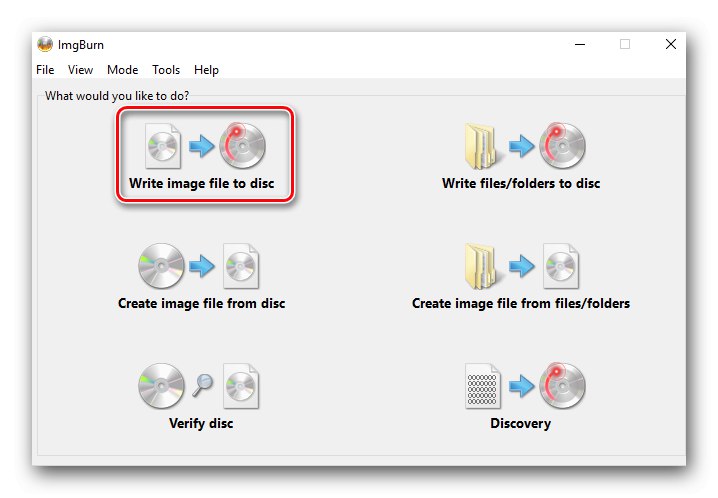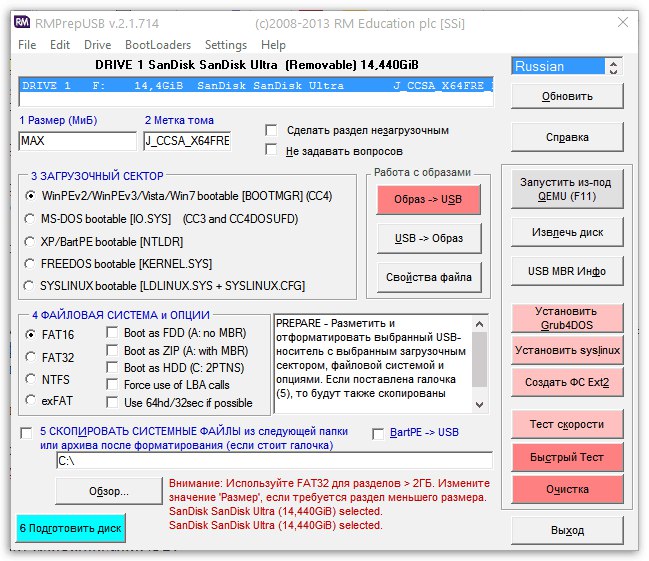در هنگام نصب سیستم عامل های ویندوز ، کاربران ممکن است با خطایی روبرو شوند که متن آن عبارت "درایور رسانه یافت نشد" است. در مطالب زیر ، ما می خواهیم چندین راه حل برای این مشکل ارائه دهیم.
رفع خطای درایور رسانه
این خرابی معمولاً برای ویندوز 7 و 8 و همچنین انواع سرور آنها معمول است. دلایل ایجاد آن متنوع است و شامل مشکلات دیسک یا درایو فلش و عملکردهای سخت افزاری در رایانه مورد نظر است.
روش 1: بررسی ابزار Boot
همانطور که عمل نشان می دهد ، متداول ترین منبع یک مشکل درایو بوت ، فلش یا DVD یا یک تصویر نادرست است که به اشتباه نوشته شده است. الگوریتم تشخیصی شامل مراحل زیر است:
- اولین چیزی که باید بررسی شود فایل راه اندازی ویندوز است که استفاده شده است. شاید با خطاهای زیادی همراه باشد - چنین ISO هایی معمولاً در روند نوشتن به رسانه ها مشکلی ایجاد نمی کنند ، اما دستگاه هدف قادر به کار با آنها نیست. اگر مشکوک به مشکلاتی از این دست هستید ، توصیه می شود که دوباره پرونده نصب را بارگیری کنید. به عنوان یک اقدام پیشگیرانه ، ما اکیداً توصیه نمی کنیم که با "مجامع" سرقت شده ویندوز تماس بگیرید: سازندگان چنین نصب هایی تغییرات خاص خود را ایجاد می کنند که به طور قابل توجهی بر عملکرد بسته نصب تأثیر می گذارد.
- اگر از دیسک نوری استفاده می کنید ، ISO را در DVD دیگری بسوزانید - ممکن است با یک نمونه معیوب روبرو شده باشید. ضبط با سرعت کم نیز ضرری ندارد - این امکان وجود دارد که درایو PC صرفاً وقت لازم برای خواندن اطلاعات لازم را نداشته باشد. انتخاب سرعت "سوزاندن" در بسیاری از برنامه ها در دسترس است ، که توصیه می کنیم از بین آنها لازم باشد ImgBurn.
![استفاده از ImgBrn برای حل مشکلات درایور رسانه]()
- در مورد درایوهای فلش نیز بررسی عملکرد آنها و جایگزینی آنها در کوچکترین تردید بی مورد نخواهد بود. شایسته نیست روند ضبط تصویری که به اشتباه تصویب شده است را حذف کنید - این معمولاً به دلیل ناسازگاری درایو و برنامه استفاده شده اتفاق می افتد. ما به شما توصیه می کنیم خود را با لیستی از برنامه هایی که اجازه چنین کارهایی را می دهند آشنا کنید.
![یک برنامه مثال برای نوشتن تصویر در درایو فلش USB برای حل مشکلات درایور رسانه]()
جزئیات بیشتر: برنامه هایی برای نوشتن تصاویر در درایو فلش USB
اگر مشخص شده است که هر دو رسانه و تصویر کار می کنند ، اما مشکل مشاهده شده است - ادامه مطلب را بخوانید.
روش 2: سخت افزار رایانه خود را بررسی کنید
منبع دوم خرابی مورد بحث می تواند رایانه های شخصی یا لپ تاپ های هدف باشد ، بنابراین عاقلانه است که این موارد را نیز بررسی کنید.
- دستگاه های گیرنده را بررسی کنید: درایو دیسک نوری و پورت های USB. اکنون دستگاه های DVD-RW محبوبیت خود را از دست داده اند و به احتمال زیاد تجهیزات مورد استفاده نسبتاً مدت ها پیش منتشر شده اند ، به همین دلیل مستعد نقص عملکرد است. نقص معمول دستگاهها برای کار با درایوهای نوری ، خرابی یا آلودگی سر لیزر و همچنین خرابی در چرخش است. افسوس که یک کاربر عادی نمی تواند چنین نقص هایی را به تنهایی برطرف کند ، بنابراین با مرکز خدمات تماس بگیرید یا از روش های جایگزین نصب ویندوز استفاده کنید.
- در هنگام تشخیص پورت های USB ، ابتدا سعی کنید مستقیماً و بدون استفاده از هاب درایو فلش USB را با یک تصویر متصل کنید - مواردی وجود دارد که شکاف بی کیفیت دلیل خطای قرائت درایور بوده است. اگر درایو فلش USB قبلاً مستقیماً متصل شده است ، تمام وسایل جانبی را که از طریق USB متصل شده اند جدا کنید و سعی کنید روش نصب ویندوز را با استفاده از همه کانکتورهای موجود به نوبت تکرار کنید.
- همچنین لازم است به نوع اتصال دهنده مورد استفاده توجه شود. اکنون ، اکثر مادربردها ، هم رایانه های رومیزی و هم لپ تاپ ، به USB 3.0 مجهز شده اند که همیشه با درایوهای فلش طراحی شده برای نسخه دوم ، به درستی کار نمی کند. این امر برعکس عمل می کند ، بنابراین در صورت امکان از اتصالات مناسب درایو استفاده کنید.


روش 3: بازنشانی تنظیمات BIOS
در برخی از ماشین های خاص ، پارامترهای تنظیم شده در میان افزار مادربرد نیز مهم هستند. اگر تنظیمات توسط کاربر تغییر کند ، احتمال اینکه منبع مشکل مورد نظر باشد زیاد است. راه حل در این حالت تنظیم مجدد پیکربندی BIOS به مقادیر کارخانه خواهد بود.
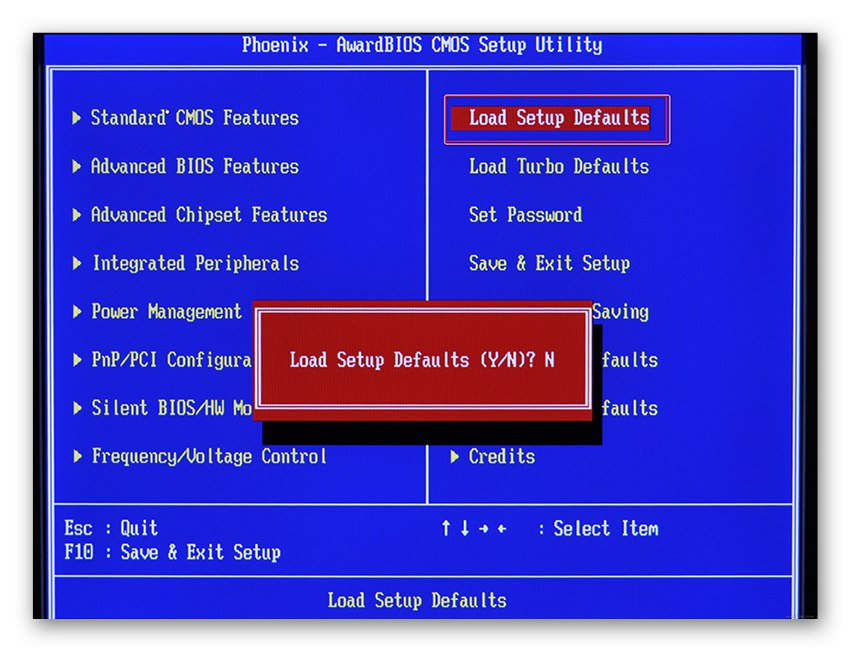
درس: بازنشانی BIOS به تنظیمات کارخانه
پس از تنظیم مجدد کارخانه مادربرد ، نصب ویندوز باید به راحتی انجام شود ، به شرطی که سایر عناصر مرتب باشند.
نتیجه
ما به شما در مورد علت ایجاد خطای "Media Driver not found" و راه های رفع آن گفته ایم. به طور خلاصه ، توجه داشته باشیم که ترکیبی از دلایل (به عنوان مثال یک رسانه مشکل دار و یک فایل ISO آسیب دیده) را نمی توان رد کرد ، بنابراین بررسی همه چیز مهم است.